Ada yang beralasan kalau membuat kuesioner sendiri itu ribet, karena susah nyari cara membuat kuesioner onlineyang gampang dan cepat, bisa menyebar dengan cepat, sementara kita bisa melihat inputan kuesioner dan mengolah datanya. Setelah menggunakan beberapa alternatif metode membuat kuesioner, yang DSG paling rekomendasikan adalah Google Forms. Dengan layanan online ini kamu bisa membuat form/survei/kuesioner sesuai keinginan, mengirimnya secara online dan mengelola hasil inputan di satu tempat.
Sebelum memulai membuat kuesioner di Google Drive, ada 2 cara. Yang pertama adalah membuat form langsung dari Google Drive. Yang kedua (yang menurut DSG lebih baik) adalah membuat form dari Google Sheets, yang kemudian menghubungkan spreadsheet ke form dan data inputan akan langsung terupdate di spreadsheet, sangat berguna kalau kuesionernya dibuat analisis.
Cara membuat form baru di Google Sheets
Untuk membuat form baru dari Google Sheets, buka Google Sheets kemudian klik tab Insert dan klik Form.
Tab baru akan muncul bersama dengan dasbor form. Disini kamu bisa menambahkan pertanyaan dll. Akan ada pemberitahuan ketika kamu kembali ke spreadsheet bahwa sebuah form baru telah dibuat. Dan juga bila kamu klik tab Form, kamu bisa edit formnya, mengirimnya, melihat versi live dari form tersebut, dll.
Kamu juga akan melihat sheet baru di spreadsheet dengan nama Form Responses dimana semua tanggapan tiap-tiap pertanyaan akan disimpan.
Untuk membuat form baru dari Google Drive, kamu bisa klik tombol New besar di sebelah kiri atau klik My Drive, kemudian New file dan klik Google Forms.
Cara membuat form kuesioner
Kurang lebih tampilan edit form seperti gambar dibawah ini. Google selalu tahu cara memanjakan pengguna, antarmukanya intuitif dan mudah dipahami.
Defaultnya kamu ada di mode Edit questions, tapi kamu juga bisa beralih ke Change theme, View responses, atau View live form menggunakan tombol di bagian atas. Ada banyak tema yang bisa kamu pilih sehingga kamu bisa membuat kuesioner yang kamu buat tampak profesional, fun, konyol, atau yang lain, terserah kamulah.
Bagian selanjutnya adalah Form Settings yang juga menampilkan progress bar sebagai alat bantu sehingga pengguna bisa tahu sudah sampai mana mereka menyelesaikan survei. Kamu juga bisa mengaturnya menjadi satu jawaban per user dan mengacak pertanyaan juga. Opsi pertama bermanfaat jika kamu memberikan survei ke karyawan atau murid-murid dan bisa lebih mudah memastikan apakah tanggapan yang diberikan adalah akurat dan terhubung dengan orang spesifik.
Di bagian bawah ada opsi Confirmation Page. Ini adalah opsi yang menampilkan halaman terakhir yang dilihat pengguna ketika selesai mengisi survei. Kamu bisa memberi mereka link untuk memberi tanggapan lain, mengarahkan ke hasil kuesioner yang bisa dilihat semua orang dan membolehkan responden untuk mengedit tanggapan walau setelah mereka submit form.
Di bagian bawah adalah bagian dimana kita membuat form. Defaultnya jika kamu membuat form dari spreadsheet, nama form nya akan sama, tapi kamu bisa menggantinya kok. Dibawahnya kamu bisa menambahkan deskripsi dan bawahnya lagi baru daftar pertanyaan.
Secara default, pertanyaan pertama adalah opsi pilihan ganda. Cukup klik di pertanyaannya dan tampilan akan melebar dengan berbagai opsi untuk customize pertanyaan.
Berilah pertanyaanmu judul dan tambahkan sedikit teks bantuan jika ingin mengklarifikasi sesuatu atau sekedar menambah informasi terkait pertanyaannya. Lanjut, ada jenis pertanyaan: kamu bisa memilih dari banyak opsi seperti Text, Paragraph Text, Multiple choice, Checkboxes, Choose from a list, Scale, Grid, Date and Time.
Jenis pertanyaan Text termasuk serbaguna karena bisa menampung info seperti alamat email, nomor telepon, dll dan kemudian bisa menambahkan aturan-aturan validasi data.
Setelah membuat kuesioner, klik tombol View live form untuk melihat bagaimana tampilan form untuk (calon) responden. Berikut ini contoh tampilannya:
Jika belum puas silakan dioprek lagi. Namun jika sudah, tutup tab tadi dan klik tombol Send form dan kamu bisa mengirim kuesioner online ke rekan di Google Circles kamu, sebar link kuesionernya kemana saja, atau ketikkan alamat email calon responden.
Penutup
Simpel kan? Kini membuat dan menyebarkan kuesioner tidak seribet dulu lagi, tidak sampai satu jam sudah bisa mulai mendapatkan tanggapan. Selamat menikmati, semoga sukses ya!

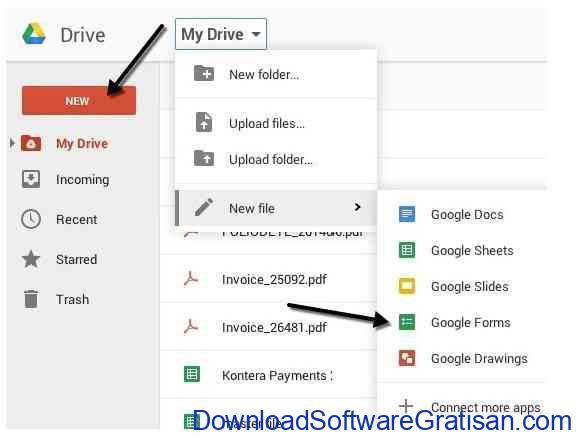
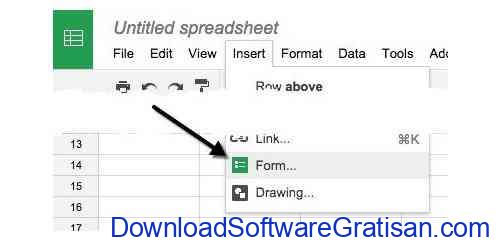
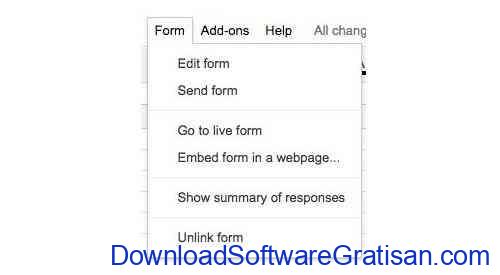
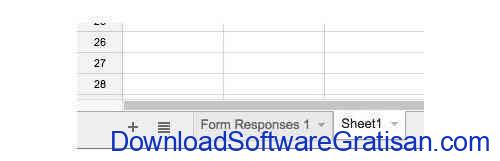
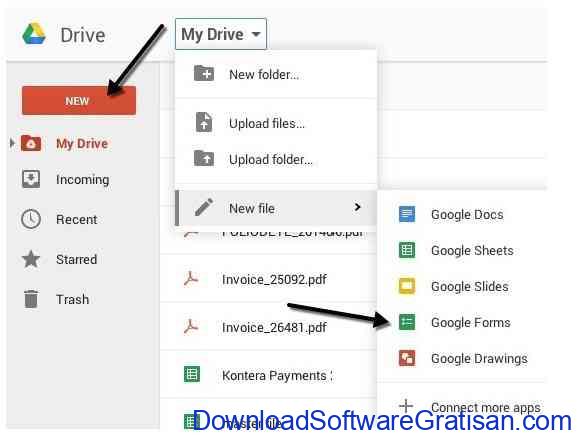
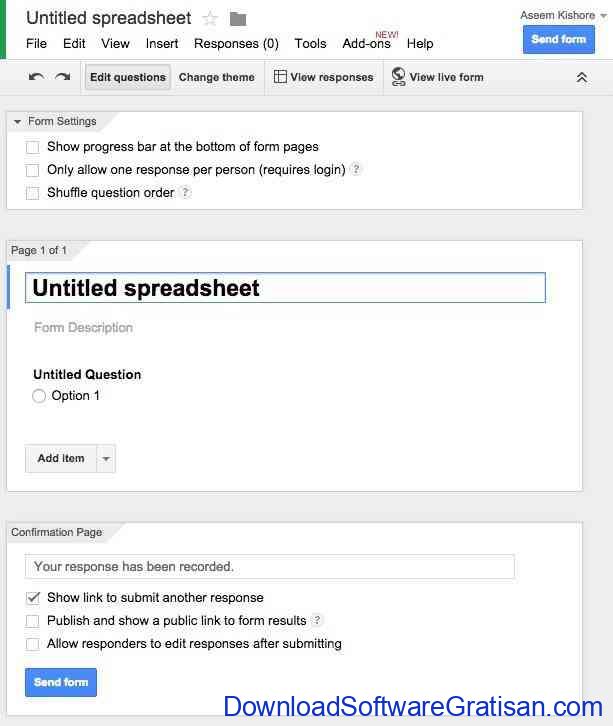
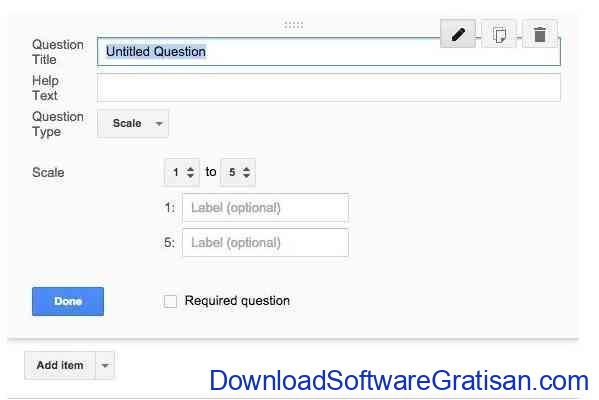
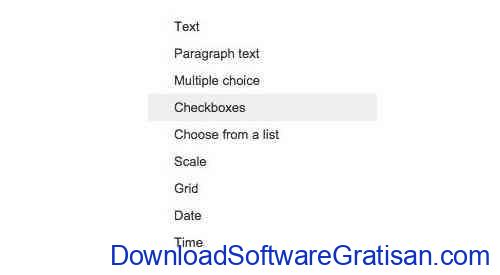
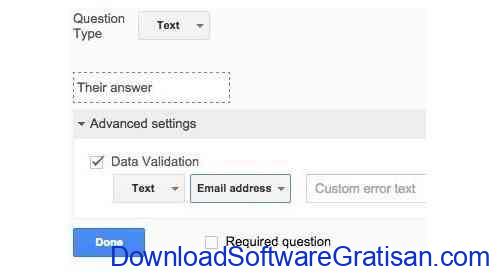
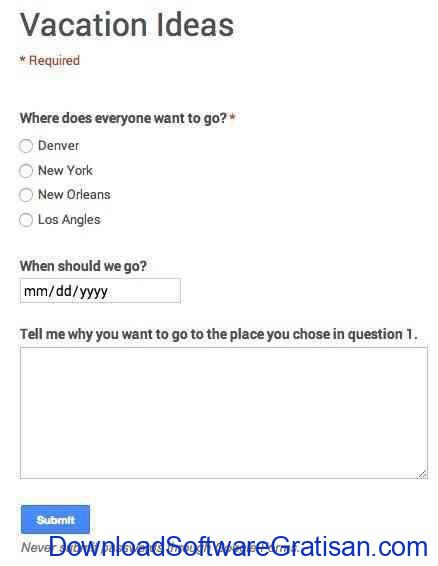
Tinggalkan pesan